
Inhaltsverzeichnis:
- Autor John Day [email protected].
- Public 2024-01-30 07:16.
- Zuletzt bearbeitet 2025-01-23 12:52.
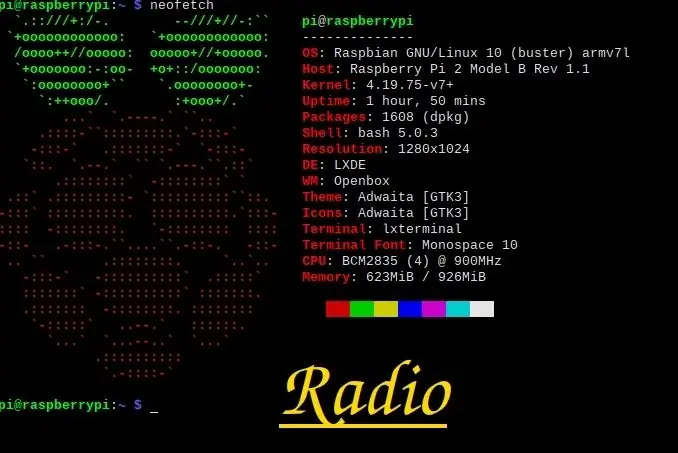
Ich alle, ja, ich bin zurück zu "lehren", seit dem letzten instructable, das ich schreibe, viel Zeit vergangen, aber ich habe mehr gelernt, um Sie mehr zu "lehren". Also fangen wir an.
Viele von euch denken wahrscheinlich über Muduls und andere Komponenten nach, die wir brauchen… Nein, wir brauchen nur ein RPi und ein Stück Kabel und eine Internetverbindung.
Lieferungen
- Himbeer-Pi 1, 2, 3, 4 /A, B, 0/
- Internetverbindung.
- Ein Überbrückungskabel oder mehr
Schritt 1: Prebaring RPi
Verbinden Sie Ihre Rashpberry über das HDMI-Kabel mit einem Monitor oder Fernseher.
Schließen Sie eine USB-Maus an.
Schließen Sie eine USB-Tastatur an.
Schalten Sie den Fernseher ein und stellen Sie den richtigen HDMI-Eingang ein.
Schließen Sie an Rashpberry ein 2A-Netzteil mit 5VDC an eine Micro-USB-Buchse an.
Dein Pi-Shord zeigt dir viele Farben.
HINWEIS: Möglicherweise müssen Sie das Betriebssystem vor diesen Schritten installieren, wie Sie hier sehen können.
Schritt 2: Installieren Sie PiFmAdv
Der PiFmAdv ist eine von "miegl" erstellte Bibliothek, mit der Sie FM-Radio von Ihrem Pi streamen können.
Öffnen Sie ein Terminalfenster und geben Sie Folgendes ein (oder kopieren Sie es und fügen Sie es ein):
sudo apt-get install libsndfile1-dev
Wenn Sie fertig sind, geben Sie dies Zeile für Zeile ein:
git clone https://github.com/Miegl/PiFmAdv.gitcd PiFmAdv/src make clean make
Wenn Sie fertig sind, können Sie den Code ausführen mit:
sudo./pi_fm_adv
Aber Sie werden hier nichts hören, nur ein klares Signal auf 87,6 MHz, weil es nichts abspielt.
Schritt 3: Verwenden Sie die PiFmAdv
Drücken Sie zum Beenden Strg+c. Und geben Sie ein:
sudo./pi_fm_adv --audio sound.wav
Jetzt hörst du eine Stimme im Radio!!
Sie können eine Musik aus dem Internet im.wav-Format herunterladen, sie in das PiFmAdv-Verzeichnis verschieben und abspielen mit:
sudo./pi_fm_adv --audio yourMusic.wav
Schritt 4: Mehr Nutzung
Für weitere Funktionen geben Sie ein:
sudo./pi_fm_adv
gefolgt von den Funktionen, die Sie verwenden möchten.
Sie finden es auf der GitHub-Seite von "miegl"
Schritt 5: Achtung
Achtung!Werfen Sie Ihre Signale nicht über andere Signale von Radiophonie-Stationen, diese Aktion wird gesetzlich geahndet
Eine weitere ACHTUNG!!Das Senden von Signalen ohne Autorisierung ist durch die FCC-Regeln (USA) und Anacom (Europa) verboten, also seien Sie vorsichtig mit dem, was Sie tun
ICH BIN NICHT FÜR DEINE HANDLUNGEN VERANTWORTLICH
Schritt 6: Extra!! Extra
Wenn Sie in Ihrem Radio einen Ton erhalten, der jedoch zu langsam zu sein scheint, können Sie dies korrigieren, indem Sie Folgendes ausführen:
sudo nano /boot/config.txt
und dann zum Ende scrollen und hinzufügen:
gpu_freq=250
oder
gpu_freq=255
und dann speichern und neu starten
Empfohlen:
So deaktivieren Sie die Autokorrektur für nur ein Wort (iOS): 3 Schritte

So deaktivieren Sie die Autokorrektur für nur ein Wort (iOS): Manchmal korrigiert die Autokorrektur möglicherweise etwas, das Sie nicht korrigieren möchten, z. Textabkürzungen beginnen sich in Großbuchstaben zu setzen (imo korrigieren zum Beispiel zu IMO). So erzwingen Sie, dass die Korrektur eines Wortes oder einer Phrase beendet wird, ohne aut zu deaktivieren
NODEMcu USB-Port funktioniert nicht? Laden Sie den Code mit USB auf das TTL(FTDI)-Modul in nur 2 Schritten hoch: 3 Schritte

NODEMcu USB-Port funktioniert nicht? Laden Sie den Code mit USB zum TTL (FTDI)-Modul in nur 2 Schritten hoch: Sie haben es satt, viele Drähte vom USB zum TTL-Modul an das NODEMcu anzuschließen. Befolgen Sie diese Anleitung, um den Code in nur 2 Schritten hochzuladen. Wenn der USB-Anschluss des NODEMcu funktioniert nicht, also keine Panik. Es ist nur der USB-Treiberchip oder der USB-Anschluss
Kabellose Wasserstandsanzeige mit großer Reichweite und Alarm - Reichweite bis zu 1 km - Sieben Ebenen: 7 Schritte

Kabellose Wasserstandsanzeige mit großer Reichweite und Alarm | Reichweite bis zu 1 km | Seven Levels: Sehen Sie es sich auf Youtube an: https://youtu.be/vdq5BanVS0YSie haben vielleicht viele kabelgebundene und kabellose Wasserstandsanzeigen gesehen, die eine Reichweite von 100 bis 200 Metern bieten. Aber in diesem anweisbaren werden Sie eine drahtlose Wasserstandsanzeige mit langer Reichweite sehen
Von Roomba zu Rover in nur 5 Schritten!: 5 Schritte

In nur 5 Schritten von Roomba zum Rover!: Roomba-Roboter sind eine unterhaltsame und einfache Möglichkeit, Ihre Zehen in die Welt der Robotik einzutauchen. In diesem Instructable werden wir detailliert beschreiben, wie man einen einfachen Roomba in einen steuerbaren Rover umwandelt, der gleichzeitig seine Umgebung analysiert. Teileliste1.) MATLAB2.) Roomb
Wie man ein tolles Nachtlicht macht (aber es hält nicht zu lange) – wikiHow

Wie man ein fantastisches Nachtlicht macht (aber es hält nicht zu lange): Dies zeigt Ihnen, wie Sie mit einem Laser, Wachs und einer Glühbirne ein fantastisches Nachtlicht herstellen
